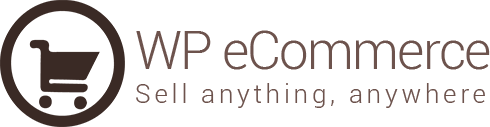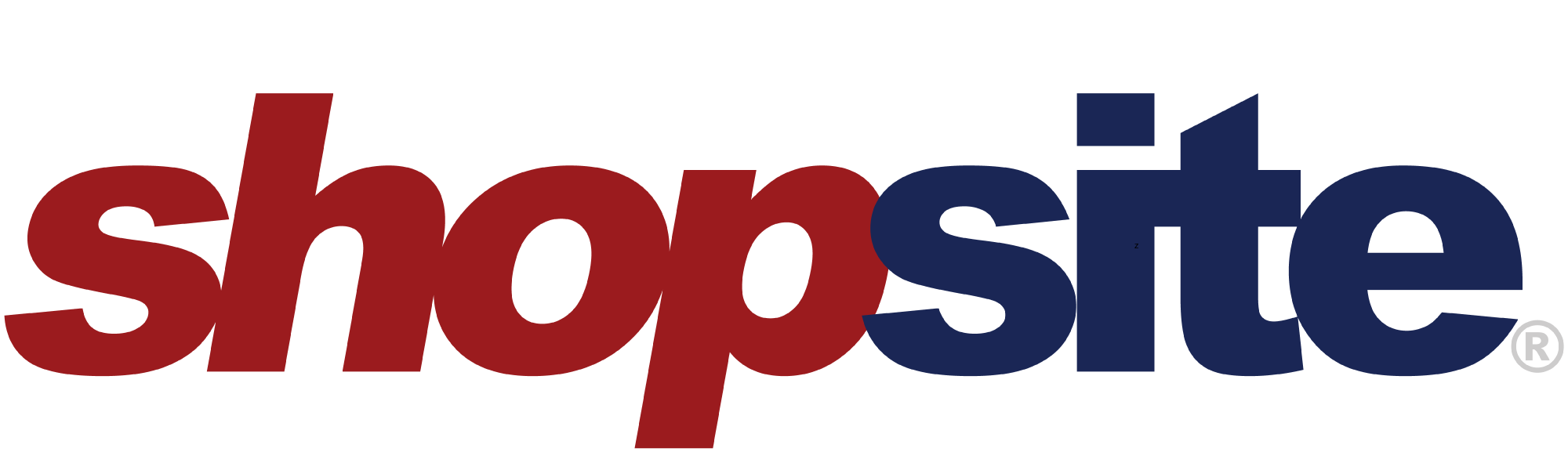
ShopSite
Wil je je affiliate software nog verder verbeteren? Bekijk de ShopSite-integratie voor Post Affiliate Pro.
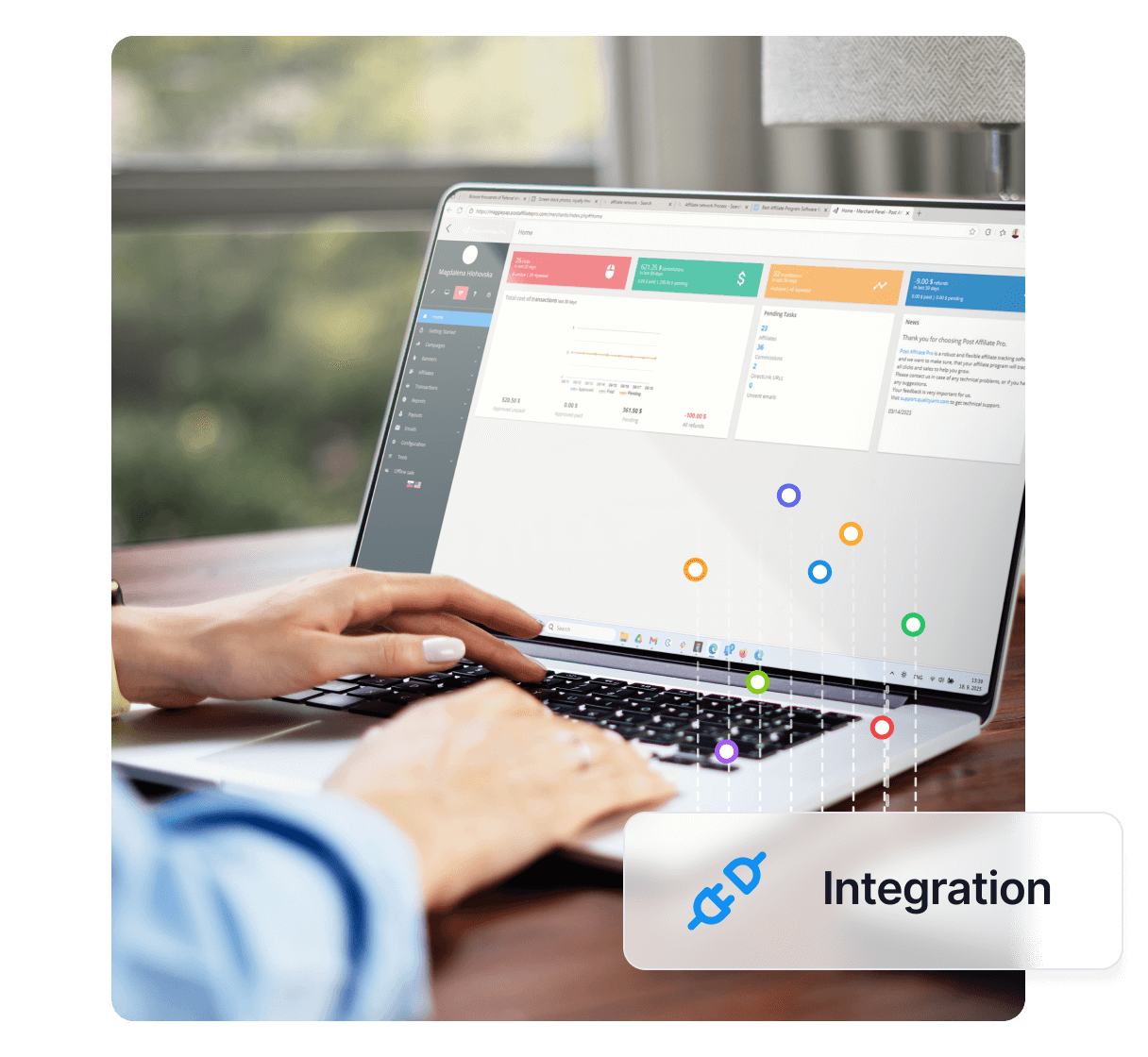
Wil je je affiliate software nog verder verbeteren? Bekijk de WooCommerce (WP-module) integratie voor Post Affiliate Pro.
Een gratis e-commerce plugin waarmee je vrijwel alles kunt verkopen.
Deze integratie met WooCommerce is erg eenvoudig, want je kunt de twee systemen koppelen via de WordPress plugin . Na installatie kun je bepalen wat en hoe je wilt tracken.
Je kunt commissies per product, order-ID en kortingscodes bijhouden.
Wil je WooCommerce handmatig integreren (of moet dat), volg dan deze uitleg.
Gebruik de volgende code om de gehele bestelling te tracken. Bewerk het bestand wp-content/plugins/woocommerce/templates/checkout/thankyou.php en plaats onderstaande code direct onder de regel:
<?php do_action( 'woocommerce_thankyou', $order->id ); ?>
<script id="pap_x2s6df8d" src="https://URL_TO_PostAffiliatePro/scripts/trackjs.js" type="text/javascript"></script>
<script type="text/javascript">
PostAffTracker.setAccountId('Account_ID');
var sale = PostAffTracker.createSale();
sale.setTotalCost('<?php echo ($order->order_total - $order->order_shipping); ?>');
sale.setOrderID('<?php echo $order->id; ?>');
sale.setCurrency('<?php echo $order->get_order_currency(); ?>');
PostAffTracker.register();
</script>
Let op:
Gebruik je een custom theme voor WooCommerce en is het bestand thankyou.php daar ook aanwezig (/themes/your_custom_theme/woocommerce/checkout/thankyou.php), dan moet je daar integreren in plaats van in het standaardbestand.
Wil je meer gedetailleerde tracking, volg dan de volgende stap in plaats van deze.
Wil je gebruikmaken van de Lifetime Commissions plugin, voeg dan direct boven:
PostAffTracker.register();
dit toe:
sale.setData1('<?php echo $order->billing_email; ?>');
of dit:
sale.setData1('<?php echo $order->user_id; ?>');
Wil je commissies per product bijhouden, gebruik dan deze code in plaats van de code uit stap 1. Plaats deze op dezelfde plek in hetzelfde bestand:
wp-content/plugins/woocommerce/templates/checkout/thankyou.php
direct onder deze regel:
<?php do_action( 'woocommerce_thankyou', $order->id ); ?>
<script id="pap_x2s6df8d" src="https://URL_TO_PostAffiliatePro/scripts/trackjs.js" type="text/javascript"></script>
<script type="text/javascript">
PostAffTracker.setAccountId('Account_ID');
<?php
$i = 0;
foreach ($order->get_items() as $item) {
$itemprice = $item['line_total'];
$couponCode = '';
$_product = $order->get_product_from_item($item);
$p = $_product->id;
try { //if coupon has been used, set the last one in the setCoupon() parameter
$coupon = $order->get_used_coupons();
$couponToBeUsed = (count($coupon)>1 ? count($coupon)-1 : 0);
if (isset($coupon[$couponToBeUsed])) {
$itemcount = $order->get_item_count($type = '');
$orderdiscount = $order->get_order_discount();
if ($itemcount > 0) {
$discountperitem = $orderdiscount / $itemcount;
$itemprice = $item['line_total'] - $discountperitem;
}
$couponCode = $coupon[$couponToBeUsed];
}
}
catch (Exception $e) {
//echo "<!--Error: ".$e->getMessage()."-->";
}
if (!empty($_product->sku)) {
$p = $_product->sku;
}
echo "var sale".$i." = PostAffTracker.createSale();";
echo "sale".$i.".setTotalCost('".$itemprice."');";
echo "sale".$i.".setOrderID('".$order->id."($i)');";
echo "sale".$i.".setProductID('".$p."');";
echo "sale".$i.".setCurrency('".$order->get_order_currency()."');";
echo "sale".$i.".setCoupon('".$couponCode."');";
$i++;
}
?>
PostAffTracker.register();
</script>
Sla je wijzigingen op. Je shop is nu geïntegreerd.
Wil je gebruikmaken van de Lifetime Commissions plugin, voeg dan direct onder:
echo "sale".$i.".setCoupon('".$couponCode."');";
dit toe:
echo "sale".$i.".setData1('".$order->billing_email."');";
of dit:
echo "sale".$i.".setData1('".$order->user_id."');";
Zoek en bewerk het volgende bestand:
Je kunt de pluginbestanden bewerken via de Plugin-editor in WordPress of via FTP-toegang tot de bestanden van je WP-installatie.
Zoek in het hierboven genoemde bestand de functie get_paypal_args() en zoek daarin de regel met:
'return' =>
en de regel met:
'notify_url' =>
Pas de gevonden regels aan door een speciale code toe te voegen:
'return' => esc_url( add_query_arg( 'utm_nooverride', '1', $this->get_return_url( $order ) ) ).'&paypal=1', // [Post Affiliate Pro](/ "Post Affiliate Pro biedt een uitgebreid affiliate softwareplatform voor het beheren van meerdere affiliateprogramma's. Geen installatiekosten, 24/7 support en een gratis proefperiode van 1 maand. Ideaal voor zowel kleine als grote bedrijven, met nauwkeurige tracking, geautomatiseerde workflows en aanpasbare tools. Probeer het nu en stroomlijn je affiliate activiteiten moeiteloos!") integratie snippet
'notify_url' => $this->notify_url.'?pap_custom='.$_POST['pap_custom'], // [Post Affiliate](/ "Post Affiliate Pro biedt een uitgebreid affiliate softwareplatform voor het beheren van meerdere affiliateprogramma's. Geen installatiekosten, 24/7 support en een gratis proefperiode van 1 maand. Ideaal voor zowel kleine als grote bedrijven, met nauwkeurige tracking, geautomatiseerde workflows en aanpasbare tools. Probeer het nu en stroomlijn je affiliate activiteiten moeiteloos!") Pro integratie snippet
if ( ! is_wp_error( $response ) && $response['response']['code'] >= 200 && $response['response']['code'] < 300 && strstr( $response['body'], 'VERIFIED' ) ) {
en voeg direct onder die regel de code uit onderstaande box toe:
/* Post [Affiliate](/affiliate-marketing-glossary/affiliate/ "Ontdek de rol van een affiliate in marketing—verdien commissies door producten te promoten via banners, links en campagnes. Leer hoe affiliates zorgen voor verkopen en ontdek effectieve marketingstrategieën. Stap in de wereld van affiliate marketing met Post Affiliate Pro voor gebruiksvriendelijke tools en uitstekende support.") Pro integratie snippet */
$ch = curl_init();
curl_setopt($ch, CURLOPT_URL, 'https://URL_TO_PostAffiliatePro/plugins/PayPal/paypal.php?pap_custom='.$_GET['pap_custom']);
curl_setopt($ch, CURLOPT_POST, 1);
curl_setopt($ch, CURLOPT_POSTFIELDS, $_POST);
curl_exec($ch);
/* /Post [Affiliate](/affiliate-marketing-glossary/affiliate/ "Ontdek de rol van een affiliate in marketing—verdien commissies door producten te promoten via banners, links en campagnes. Leer hoe affiliates zorgen voor verkopen en ontdek effectieve marketingstrategieën. Stap in de wereld van affiliate marketing met Post Affiliate Pro voor gebruiksvriendelijke tools en uitstekende support.") Pro integratie snippet */
Sla je werk op en ga verder met de volgende stap.
Bewerk het bestand: woocommerce/templates/checkout/form-checkout.php.
Zoek deze regel:
<?php do_action( 'woocommerce_checkout_order_review' ); ?>
en plaats deze code direct onder die regel:
<!-- Post Affiliate Pro integratie snippet -->
<input type="hidden" name="pap_custom" value="" id="pap_dx8vc2s5">
<script id="pap_x2s6df8d" src="https://URL_TO_PostAffiliatePro/scripts/notifysale.php" type="text/javascript">
</script>
<!-- /Post Affiliate Pro integratie snippet -->
Als je enkel PayPal als betaalmethode gebruikt, kun je deze stap overslaan.
Om te voorkomen dat de integratie dubbele orders aanmaakt (één van PayPal en één van de bedanktpagina), moeten we zorgen dat de bedanktpagina commissies voor PayPal-orders negeert.
Hiervoor moet je de trackingcode op de bedanktpagina iets aanpassen. Bewerk eerst het bestand woocommerce/templates/checkout/thankyou.php en zoek deze regel:
<?php do_action( 'woocommerce_thankyou', $order->id ); ?>
Plaats deze code direct onder die regel:
<?php
if (empty($_GET['paypal'])) :
?>
En voeg na de laatste integratieregels:
PostAffTracker.register();
</script>
deze code toe:
<?php endif; ?>
Dat is alles. Sla je werk op en activeer als laatste stap je PayPal IPN-handling plugin in je Post Affiliate Pro.
Als je Stripe terugkerende betalingen wilt integreren, kun je dat in een paar eenvoudige stappen doen. Je dient allereerst stap 1 of 2 gevolgd te hebben en ook het klant-e-mailadres in data1 te gebruiken:
sale.setData1('<?php echo $order->billing_email; ?>');
Om Stripe Post Affiliate Pro op de hoogte te laten brengen van een terugkerende betaling, moet je een nieuwe webhook toevoegen in je Stripe-account, Je account (rechtsboven) > Accountinstellingen > Webhooks … gebruik deze URL:
https://URL_TO_PostAffiliatePro/plugins/Stripe/stripe.php
Daarnaast moet je de Stripe-plugin en de Lifetime Commissions-plugin inschakelen (en configureren).
Vergeet niet de kliktrackingcode toe te voegen aan je WP-header of footer via het menu Weergave.
LET OP: Mocht de sale tracking niet werken terwijl de trackingcode goed is geplaatst, controleer dan of er een aparte map voor woocommerce in je custom theme zit. Is dat het geval, integreer dan het bestand /checkout/thankyou.php daar.
WooCommerce is een gratis, open-source eCommerce plugin die speciaal is ontworpen voor WordPress en waarmee gebruikers hun WordPress-website kunnen omtoveren tot een volledig functionerende online winkel. Of je nu fysieke producten, digitale goederen, abonnementen of lidmaatschappen verkoopt, WooCommerce biedt een krachtig platform dat een breed scala aan online retailactiviteiten ondersteunt. Het is zeer uitbreidbaar, integreert naadloos met WordPress en biedt ongeëvenaarde flexibiliteit en aanpassingsmogelijkheden voor ondernemers en bedrijven die hun e-commercecapaciteiten willen versterken.
Oorspronkelijk ontwikkeld door WooThemes, heeft WooCommerce zich sinds de lancering sterk ontwikkeld. In 2015 werd WooCommerce overgenomen door Automattic, het bedrijf achter WordPress.com, waarmee de ontwikkeling een flinke impuls kreeg. Door de jaren heen heeft WooCommerce verschillende grote updates en verbeteringen uitgebracht, waardoor het is uitgegroeid tot een toonaangevend e-commerceplatform binnen het WordPress-ecosysteem. De ontwikkeling wordt continu ondersteund en gestimuleerd door een wereldwijde community van ontwikkelaars en gebruikers.
WooCommerce is geschikt voor particulieren en bedrijven die online winkels willen opzetten, variërend van kleine en middelgrote ondernemingen (MKB) tot ondernemers en grote bedrijven die al gebruikmaken van WordPress. Het biedt aanpasbare en schaalbare oplossingen waarmee WordPress-websites kunnen worden omgezet tot krachtige e-commerceplatforms. Door WooCommerce te gebruiken kunnen bedrijven hun activiteiten uitbreiden, de schaalbaarheid verbeteren en klantbetrokkenheid vergroten met een uitgebreide online winkel.
Voordelen:
Nadelen:
WooCommerce Review: The Best E-commerce Solution?
Een diepgaande analyse van de functies en het gebruiksgemak van WooCommerce.
WooCommerce vs Shopify: Which One’s Best For You?
Een vergelijkende review met de sterke en zwakke punten van WooCommerce ten opzichte van Shopify.
How To Use WooCommerce | eCommerce Tutorial for Beginners
Een stap-voor-stap gids voor beginners over het opzetten en gebruiken van WooCommerce.
Past WooCommerce niet helemaal bij jouw wensen? Overweeg dan deze alternatieven:
WooCommerce is een gratis, open-source eCommerce plugin voor WordPress waarmee gebruikers hun website kunnen omtoveren tot een volledig functionerende online winkel, met ondersteuning voor fysieke en digitale producten, abonnementen en lidmaatschappen.
Je kunt WooCommerce integreren met Post Affiliate Pro via de officiële WordPress-plugin of door handmatig een trackingcode toe te voegen aan je WooCommerce-templates. De integratie ondersteunt ordertracking, commissies per product en kan worden uitgebreid voor PayPal- en Stripe-betalingen.
Ja, de integratie biedt stapsgewijze begeleiding om bestellingen die via PayPal en Stripe zijn verwerkt binnen WooCommerce en Post Affiliate Pro te koppelen en te volgen.
De basis WooCommerce-plugin is gratis te downloaden en te gebruiken. Houd echter rekening met eventuele extra kosten voor hosting, premium thema’s, plugins of transactiekosten voor betaalgateways.
WooCommerce biedt veelzijdige verkoopopties, een aanpasbare winkelinrichting, ondersteuning voor 140+ betaalgateways, efficiënt orderbeheer, een grote bibliotheek aan extensies en multi-currency/multilanguage ondersteuning.
Alternatieven voor WooCommerce zijn onder andere Shopify, BigCommerce, Wix, Adobe Commerce (Magento), Shopify Buy Button, Ecwid, Easy Digital Downloads en MemberPress.
Lucia is een getalenteerde content editor die zorgt voor een vlekkeloze publicatie van content op meerdere platforms.
Boost je affiliate marketingstrategie door WooCommerce te integreren met Post Affiliate Pro. Volg je bestellingen, beheer commissies en koppel eenvoudig met populaire betaalgateways.
Wil je je affiliate software nog verder verbeteren? Bekijk de ShopSite-integratie voor Post Affiliate Pro.
Wil je je affiliate software nog verder verbeteren? Bekijk de WordPress ecommerce plugin voor Post Affiliate Pro.
Wil je jouw affiliate software nog verder verbeteren? Bekijk de integratie van de Simple Paypal Shopping Cart voor Post Affiliate Pro.